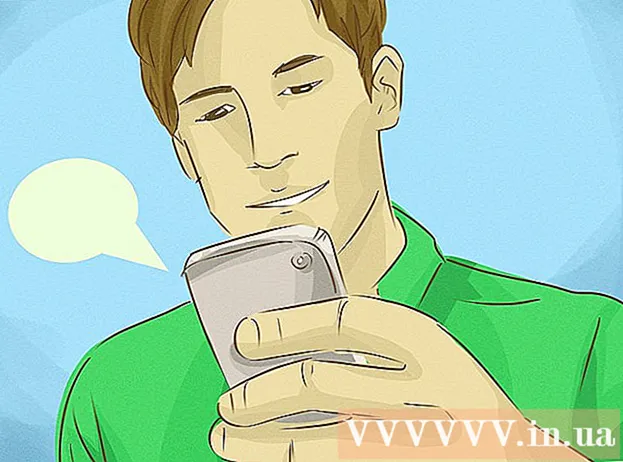Höfundur:
John Pratt
Sköpunardag:
10 Febrúar 2021
Uppfærsludagsetning:
1 Júlí 2024

Efni.
- Að stíga
- Aðferð 1 af 2: Settu Ubuntu upp af geisladiski / DVD
- Aðferð 2 af 2: Notkun Windows Installer
- Ábendingar
- Viðvaranir
- Nauðsynjar
Ubuntu er ein vinsælasta útgáfan af Linux stýrikerfinu. Það er ókeypis og virkar á næstum öllum tölvum. Í þessari grein geturðu lesið hvernig á að setja Ubuntu upp frá Windows eða af geisladiski.
Að stíga
Aðferð 1 af 2: Settu Ubuntu upp af geisladiski / DVD
 Sæktu Ubuntu ISO skrána. Þú getur sótt það af vefsíðu Ubuntu. Þú ættir að hugsa um ISO skrá sem heilt og eins afrit af geisladiski eða DVD í einni skrá, „diskmyndaskrá“. Þú getur valið tvær útgáfur af Ubuntu vefsíðunni:
Sæktu Ubuntu ISO skrána. Þú getur sótt það af vefsíðu Ubuntu. Þú ættir að hugsa um ISO skrá sem heilt og eins afrit af geisladiski eða DVD í einni skrá, „diskmyndaskrá“. Þú getur valið tvær útgáfur af Ubuntu vefsíðunni: - 12.04 LTS býður upp á fullan tæknilegan stuðning og uppfærslur birtast stöðugt. Þessi útgáfa verður studd fram í apríl 2017. Þessi valkostur býður upp á mest samhæfni við núverandi vélbúnað.

- 13.04 er nýjasta „build“ Ubuntu og það er lítill stuðningur ennþá. Í þessari útgáfu færðu nýjustu eiginleikana en það virkar ekki á allan vélbúnað. Þessi útgáfa er meira fyrir reynda Linux notendur.

- Sæktu 64 bita útgáfuna ef tölvan þín keyrir Windows 8 eða ef þú ert með PC UEFI vélbúnaðar. Flestar eldri tölvur þurfa að hlaða niður 32-bita útgáfunni.

- 12.04 LTS býður upp á fullan tæknilegan stuðning og uppfærslur birtast stöðugt. Þessi útgáfa verður studd fram í apríl 2017. Þessi valkostur býður upp á mest samhæfni við núverandi vélbúnað.
 Brenndu ISO skrána. Opnaðu forrit sem getur brennt geisladiska og DVD. Það eru mörg ókeypis forrit í boði sem gera þér kleift að brenna ISO skrár á disk.
Brenndu ISO skrána. Opnaðu forrit sem getur brennt geisladiska og DVD. Það eru mörg ókeypis forrit í boði sem gera þér kleift að brenna ISO skrár á disk. - Í Windows 7, Windows 8 og Mac OS X þarftu ekki að hlaða niður CD brennandi forriti, getu er þegar innbyggð.

- Í Windows 7, Windows 8 og Mac OS X þarftu ekki að hlaða niður CD brennandi forriti, getu er þegar innbyggð.
 Stígvél af geisladisknum þínum / DVD. Þegar diskurinn hefur verið brenndur skaltu endurræsa tölvuna og velja að ræsa af disknum. Ef nauðsyn krefur, breyttu ræsistillingum með því að ýta á uppsetningarhnappinn meðan á endurræsingu stendur. Venjulega er þetta F12, F2 eða Del.
Stígvél af geisladisknum þínum / DVD. Þegar diskurinn hefur verið brenndur skaltu endurræsa tölvuna og velja að ræsa af disknum. Ef nauðsyn krefur, breyttu ræsistillingum með því að ýta á uppsetningarhnappinn meðan á endurræsingu stendur. Venjulega er þetta F12, F2 eða Del.  Prófaðu Ubuntu áður en þú setur upp. Þegar ræst er af disknum birtist valkosturinn „Prófaðu Ubuntu án uppsetningar“. Stýrikerfið mun nú ræsast af disknum og þú getur kannað Ubuntu í kyrrþey fyrst.
Prófaðu Ubuntu áður en þú setur upp. Þegar ræst er af disknum birtist valkosturinn „Prófaðu Ubuntu án uppsetningar“. Stýrikerfið mun nú ræsast af disknum og þú getur kannað Ubuntu í kyrrþey fyrst. - Opnaðu "Dæmi" möppuna til að sjá hvernig Ubuntu virkar og til að kanna stýrikerfið.

- Þegar þú ert búinn að pæla geturðu smellt á skrána sem heitir „Settu upp Ubuntu 12.04 LTS“ á skjáborðinu þínu.

- Opnaðu "Dæmi" möppuna til að sjá hvernig Ubuntu virkar og til að kanna stýrikerfið.
 Settu upp Ubuntu. Þú þarft að minnsta kosti 4,5 GB af lausu plássi á harða diskinum þínum, en meira ef þú vilt setja upp forrit og búa til skrár. Ef þú ert að setja Ubuntu upp á fartölvu, vertu viss um að tengja það við, þar sem það tekur mikla rafhlöðuendingu að setja það upp.
Settu upp Ubuntu. Þú þarft að minnsta kosti 4,5 GB af lausu plássi á harða diskinum þínum, en meira ef þú vilt setja upp forrit og búa til skrár. Ef þú ert að setja Ubuntu upp á fartölvu, vertu viss um að tengja það við, þar sem það tekur mikla rafhlöðuendingu að setja það upp. - Athugaðu valkostinn „halaðu niður uppfærslum meðan á uppsetningu stendur“, svo og valkostinum „settu upp þennan hugbúnað þriðja aðila“. Þú getur spilað MP3 skrár og glampi myndskeið með „hugbúnaði þriðja aðila“.

- Athugaðu valkostinn „halaðu niður uppfærslum meðan á uppsetningu stendur“, svo og valkostinum „settu upp þennan hugbúnað þriðja aðila“. Þú getur spilað MP3 skrár og glampi myndskeið með „hugbúnaði þriðja aðila“.
 Settu upp þráðlausu tenginguna. Ef tölvan þín er ekki nettengd með Ethernet-snúru geturðu stillt þráðlausu tenginguna í næsta skrefi.
Settu upp þráðlausu tenginguna. Ef tölvan þín er ekki nettengd með Ethernet-snúru geturðu stillt þráðlausu tenginguna í næsta skrefi. - Ef þú varst ekki með nettengingu í fyrra skrefi skaltu smella á hnappinn Til baka eftir að þú hefur stillt þráðlausu tenginguna svo að þú getir virkjað sjálfvirkar uppfærslur.
- Veldu hvað þú vilt gera við núverandi stýrikerfi. Ef þú ert með Windows uppsett á tölvunni þinni, þá hefurðu fjölda möguleika til að setja upp Ubuntu. Þú getur sett það upp við hliðina á núverandi útgáfu af Windows eða þú getur skipt um Windows fyrir Ubuntu.
- Ef þú setur upp Ubuntu samhliða Windows geturðu valið það stýrikerfi sem þú vilt í hvert skipti sem þú endurræsir. Windows skrár og forrit haldast óskert.

- Ef þú skiptir um Windows fyrir Ubuntu verða öll forrit og persónulegar skrár fjarlægðar úr tölvunni þinni.

- Ef þú setur upp Ubuntu samhliða Windows geturðu valið það stýrikerfi sem þú vilt í hvert skipti sem þú endurræsir. Windows skrár og forrit haldast óskert.
 Stilltu stærð þilsins. Ef þú setur upp Ubuntu auk Windows geturðu notað „divider“ til að tilgreina hversu mikið pláss þú vilt úthluta til Ubuntu. Hafðu í huga að uppsetning Ubuntu tekur nú þegar 4,5 GB, svo vertu viss um að bæta við auka plássi fyrir forrit og skrár. Að lágmarki 8 GB er krafist fyrir venjulegt stýrikerfi.
Stilltu stærð þilsins. Ef þú setur upp Ubuntu auk Windows geturðu notað „divider“ til að tilgreina hversu mikið pláss þú vilt úthluta til Ubuntu. Hafðu í huga að uppsetning Ubuntu tekur nú þegar 4,5 GB, svo vertu viss um að bæta við auka plássi fyrir forrit og skrár. Að lágmarki 8 GB er krafist fyrir venjulegt stýrikerfi. - Þegar þú hefur lokið við að breyta skiptingunum skaltu smella á "Setja upp núna".

- Þegar þú hefur lokið við að breyta skiptingunum skaltu smella á "Setja upp núna".
 Veldu staðsetningu þína. Ef þú ert nettengdur mun þetta gerast sjálfkrafa. Staðfestu að rétt tímabelti sé tilgreint og smelltu á „Halda áfram“.
Veldu staðsetningu þína. Ef þú ert nettengdur mun þetta gerast sjálfkrafa. Staðfestu að rétt tímabelti sé tilgreint og smelltu á „Halda áfram“.  Stilltu lyklaborðsútlitið. Þú getur valið úr fjölda valkosta eða smellt á hnappinn „Uppgötva lyklaborðsútlit“. Smelltu á „halda áfram“.
Stilltu lyklaborðsútlitið. Þú getur valið úr fjölda valkosta eða smellt á hnappinn „Uppgötva lyklaborðsútlit“. Smelltu á „halda áfram“.  Sláðu inn persónulegar upplýsingar þínar núna. Sláðu inn nafn þitt, nafn tölvunnar, notendanafn og lykilorð. Þú getur valið hvort Ubuntu skráir þig inn sjálfkrafa eða Ubuntu biður um lykilorð við upphaf.
Sláðu inn persónulegar upplýsingar þínar núna. Sláðu inn nafn þitt, nafn tölvunnar, notendanafn og lykilorð. Þú getur valið hvort Ubuntu skráir þig inn sjálfkrafa eða Ubuntu biður um lykilorð við upphaf.  Bíddu eftir að uppsetningu lýkur. Ýttu á hnappinn „Halda áfram“ og þá byrjar Ubuntu að setja upp. Við uppsetninguna birtast alls konar ráð á myndinni um Ubuntu. Þegar uppsetningu er lokið þarftu að endurræsa tölvuna.
Bíddu eftir að uppsetningu lýkur. Ýttu á hnappinn „Halda áfram“ og þá byrjar Ubuntu að setja upp. Við uppsetninguna birtast alls konar ráð á myndinni um Ubuntu. Þegar uppsetningu er lokið þarftu að endurræsa tölvuna.
Aðferð 2 af 2: Notkun Windows Installer
 Sæktu "Wubi" uppsetningarforritið af Ubuntu vefsíðunni. Wubi virkar ekki á Windows 8. Notaðu fyrri aðferðina ef þú ert með Windows 8.
Sæktu "Wubi" uppsetningarforritið af Ubuntu vefsíðunni. Wubi virkar ekki á Windows 8. Notaðu fyrri aðferðina ef þú ert með Windows 8. - Wubi setur upp Ubuntu samhliða Windows. Það hefur ekki áhrif á núverandi forrit og skrár. Í hvert skipti sem þú endurræsir geturðu valið viðkomandi stýrikerfi.

- Wubi setur upp Ubuntu samhliða Windows. Það hefur ekki áhrif á núverandi forrit og skrár. Í hvert skipti sem þú endurræsir geturðu valið viðkomandi stýrikerfi.
 Veldu notendanafn og lykilorð. Þegar þú ræsir uppsetningarforritið birtist stillingarvalmynd. Veldu notendanafn og lykilorð.
Veldu notendanafn og lykilorð. Þegar þú ræsir uppsetningarforritið birtist stillingarvalmynd. Veldu notendanafn og lykilorð. - Þú getur einnig tilgreint stærð Ubuntu uppsetningarinnar hér. Með stærri uppsetningu færðu meira pláss fyrir forrit og skrár, en þú munt hafa minna pláss fyrir Windows.

- Veldu Ubuntu, Kubuntu eða Xubuntu sem skjáborðsumhverfi.

- Ubuntu er vinsælast og svipaðast og Mac OS X.
- Kubuntu er með KDE og er mest eins og Windows
- Xubuntu er með Xfce, sem er fljótlegra og gott fyrir eldri tölvur.
- Þú getur einnig tilgreint stærð Ubuntu uppsetningarinnar hér. Með stærri uppsetningu færðu meira pláss fyrir forrit og skrár, en þú munt hafa minna pláss fyrir Windows.
 smelltu á "Setja upp" til að byrja með uppsetningarferlið. Uppsetningin er alveg sjálfvirk.
smelltu á "Setja upp" til að byrja með uppsetningarferlið. Uppsetningin er alveg sjálfvirk. - Að hlaða niður nauðsynlegum skrám getur tekið langan tíma og fer eftir hraðanum á nettengingunni þinni. Þú getur notað tölvuna þína meðan á niðurhalinu stendur.

- Að hlaða niður nauðsynlegum skrám getur tekið langan tíma og fer eftir hraðanum á nettengingunni þinni. Þú getur notað tölvuna þína meðan á niðurhalinu stendur.
 Endurræstu tölvuna þína. Þegar uppsetningu er lokið er hægt að endurræsa tölvuna strax eða síðar. Þegar þú endurræsir geturðu fyrst valið viðkomandi stýrikerfi.
Endurræstu tölvuna þína. Þegar uppsetningu er lokið er hægt að endurræsa tölvuna strax eða síðar. Þegar þú endurræsir geturðu fyrst valið viðkomandi stýrikerfi.
Ábendingar
- Vertu með í samfélaginu á http://www.ubuntuforums.org.
- Prófaðu LTS útgáfuna ef þú vilt fá stuðning í atvinnuskyni.
- Þú getur einnig valið óopinber Ubuntu afbrigði eins og Fluxbuntu, Icebuntu eða Linux Mint. Það gæti verið að það henti betur þínum smekk.
- Framkvæmdu uppsetningu með nettengingu um Ethernet snúru. Þráðlaus tenging getur valdið villum.
- Gakktu úr skugga um að taka öryggisafrit af vélinni þinni áður en Ubuntu er sett upp.
- Mikill hugbúnaður fylgir Ubuntu en ekki Flash. Þú getur hlaðið niður Flash frá Ubuntu hugbúnaðarversluninni sem er staðsett í Forritamöppunni.
- Ef að brenna geisladiskinn virkar ekki geturðu pantað uppsetningargeisladisk á https://shipit.ubuntu.com/
Viðvaranir
- Athugaðu fyrst hvort tölvan þín uppfyllir lágmarkskröfur. Ef tölvan þín er með að minnsta kosti Windows XP, þá muntu ekki lenda í neinum vandræðum.
- Það eru fáir vírusar fyrir Windows og það er miklu öruggara en Windows. En það er samt nauðsynlegt að setja alltaf upp „öryggisplástrana“.
Nauðsynjar
- Tölva með:
- Að minnsta kosti 256MB vinnsluminni
- Að minnsta kosti 8GB laust pláss á harða diskinum
- Tómur geisladiskur til að brenna Ubuntu á.